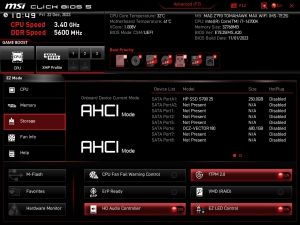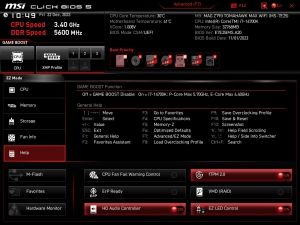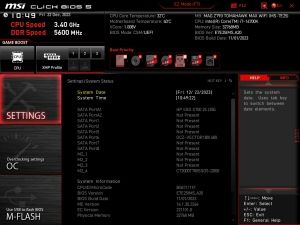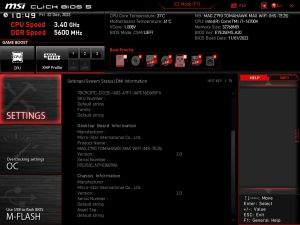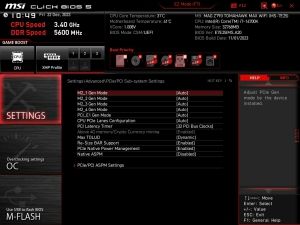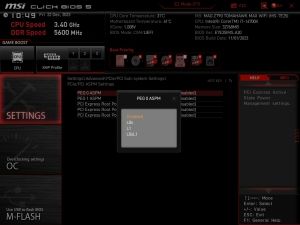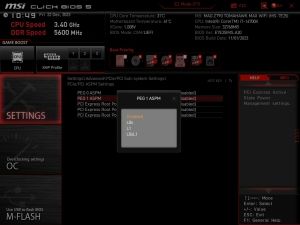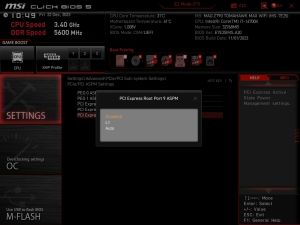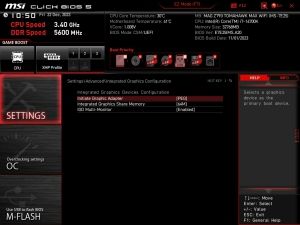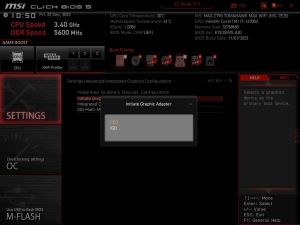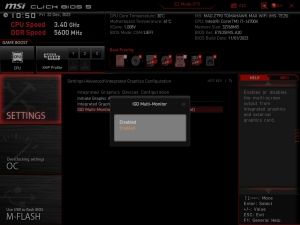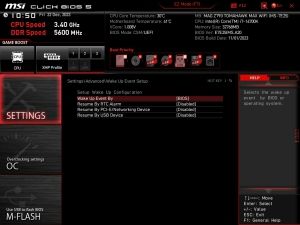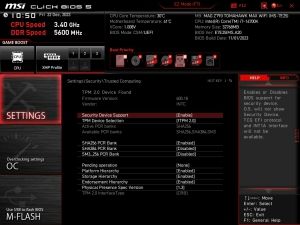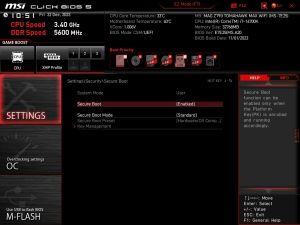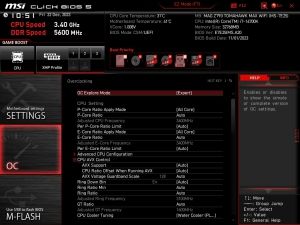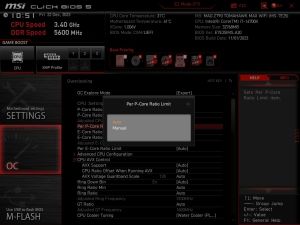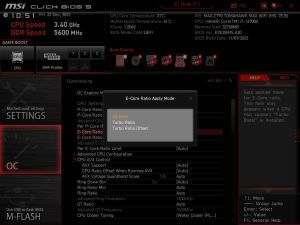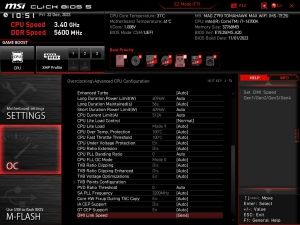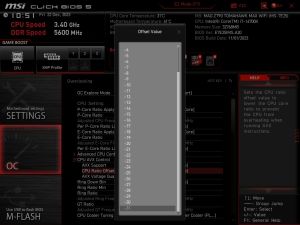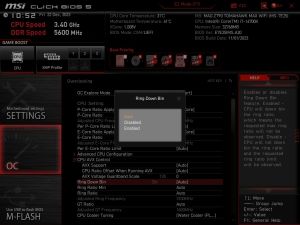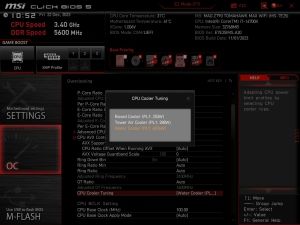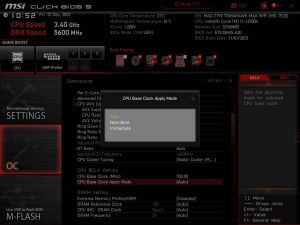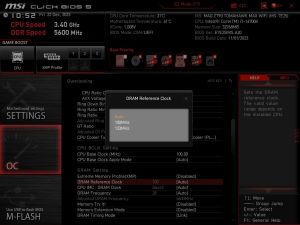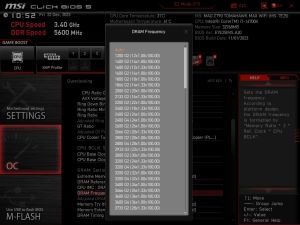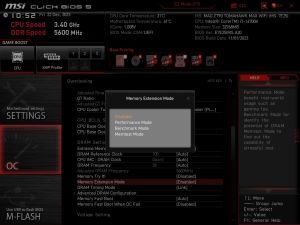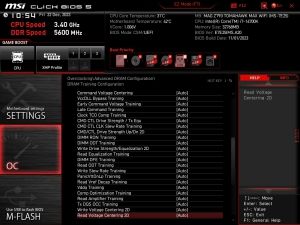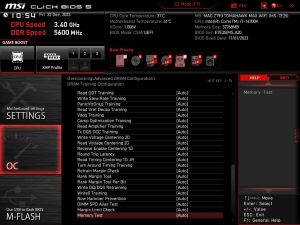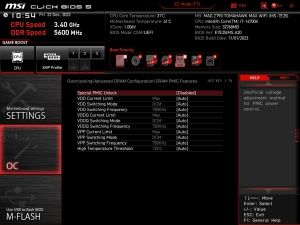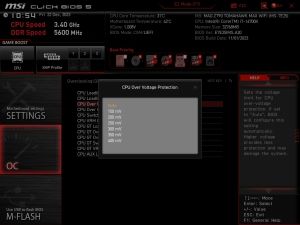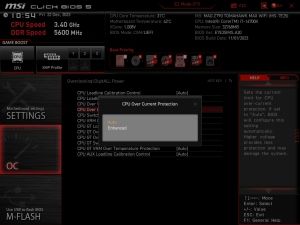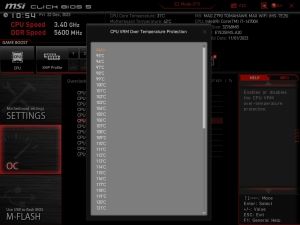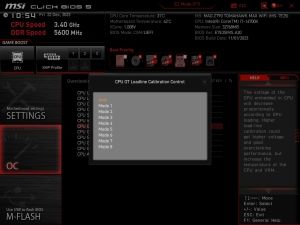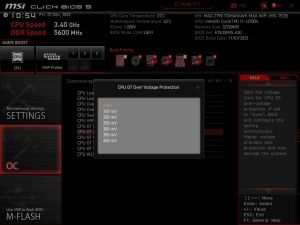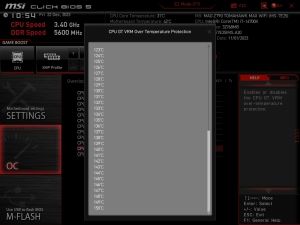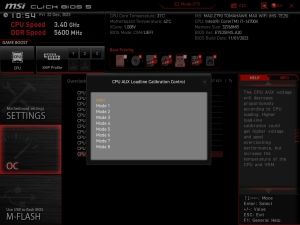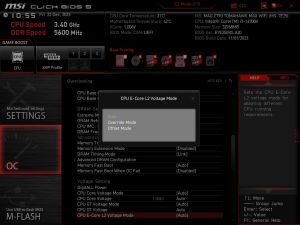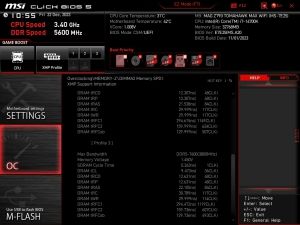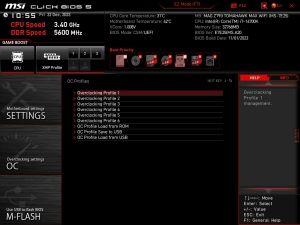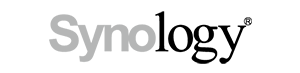Страница 3: BIOS, разгон и анализ тепловизора
BIOS
Когда мы впервые запустили MSI MAG Z790 TOMAHAWK MAX WIFI, то обнаружили раннюю версию BIOS A.08. На сайте MSI нам предложили новую версию BIOS A.2, которую мы смогли без проблем установить с помощью M-Flash. MSI внесла следующие изменения и улучшения.
- Updated CPU uCode to fix "UNSUPPORTED PROCESSOR" issue caused unexpected BSOD (A1)
- Support 14th Gen CPU (A1)
- Updated CPU uCode (A2)
- Updated Secure Boot mechanism (A2)
- Updated OC Auto rules (A2)
- Intel APO function optimized (A2)
- Improved USB4 compatibility (A2)
Интерфейс UEFI от MSI нам хорошо знаком. Используется привычная палитра с красными и белыми цветами. Доступны режимы EZ и Advanced. На обзорной странице (EZ Mode) можно видеть информацию об установленном CPU, памяти, подключенных накопителях и вентиляторах. Здесь же имеются ссылки на утилиту M-Flash, список Favorites и аппаратный монитор Hardware Monitor. С помощью отдельных кнопок можно включить/выключить подсветку EZ LED, модуль fTMP 2.0, встроенный кодек аудио и предупреждение вентилятора CPU. В полоске сверху EZ-Mode имеется кнопка для перехода в режим Advanced, к которому мы сейчас и перейдем.
Меню Advanced не изменилось. MSI добавила область Game Boost слева вверху, рядом с датой и временем. Справа отображаются профили XMP/iEXPO, которые можно активировать напрямую при необходимости. Пункты меню зависят от модели материнской платы. Вверху справа можно видеть установленный процессор, тактовую частоту и емкость памяти. Ниже выводится версия BIOS. С помощью иконок отображается порядок загрузки, его можно менять простым переносом. По центру вверху отображаются температуры CPU и материнской платы.
Первый пункт меню "Settings" разделен на несколько вкладок. На первой "System Status" вы получите информацию, схожую с традиционными версиями BIOS. Пользователь может вновь посмотреть текущую версию BIOS, ёмкость памяти, информацию о подключении накопителей к портам SATA. Вкладка "Advanced" обеспечивает многочисленные опции настройки, которые связаны со встроенными компонентами. Три последние вкладки "Boot", "Security" и "Save & Exit" понятны по названиям. Более интересно меню разгона OC. В нём приведен обширный набор функций разгона памяти – мы остановимся на них чуть позже. Утилита прошивки "M-Flash" от MSI получила отдельный пункт меню, то же самое касается и профилей разгона "OC Profile". Их можно экспортировать на USB-брелок и импортировать с накопителя. В общей сложности вы можете задавать до шести профилей OC.
Следующим идет весьма функциональный аппаратный монитор (Hardware Monitor), который позволяет просматривать большое количество параметров – температуры, напряжения, скорости вращения вентиляторов. Есть встроенный контроллер вентиляторов, позволяющий управлять разъёмами для подключения вентиляторов (вместе с CPU FAN). Каждый вентилятор можно регулировать автоматически или вручную, в четыре ступени на графике. Последний пункт меню "Beta Runner" заменяет Board Explorer и предоставляет функции тестирования. Доступны пять страниц "Favorites", на которые можно добавить наиболее часто используемые функции. Добавлять часто используемые функции очень легко. Достаточно нажать правой кнопкой мыши на нужной функции, после чего появится небольшое окно, и пользователь может указать, к какой из пяти избранных страниц следует добавить функцию.
UEFI от MSI нас вполне убедило. Все выбранные настройки срабатывали корректно и без проблем. Для навигации можно использовать мышь или клавиатуру.
Разгон
С 18 фазами CPU и многочисленными функциями в BIOS, MSI MAG Z790 TOMAHAWK MAX WIFI оснащена вполне хорошо. Материнская плата MSI MAG Z790 TOMAHAWK MAX WIFI позволяет разгонять CPU и память.
Базовую частоту MSI MAG Z790 TOMAHAWK MAX WIFI можно менять от 10,00 МГц до 538,25 МГц с шагом 0,01 МГц. По напряжению CPU есть несколько вариантов. В режимах Override и Adaptive поддерживается диапазон от 0,600 В до 1,720 В с шагом 0,005 В. Кроме того, есть режим смещения от -0,600 до +0,600 В с шагом 0,005 В. Частота памяти выставляется от 800 МГц до 10.133 МГц. Все остальные опции разгона приведены в таблице.
| Обзор функций разгона MSI MAG Z790 TOMAHAWK MAX WIFI | |
|---|---|
| Базовая частота | От 10,10 МГц до 538,25 МГц с шагом 0,01 МГц |
| Напряжение CPU | От 0,600 В до 1,720 В с шагом 0,005 В (Override и Adaptive) От -0,660 В до +0,660V с шагом 0,005 В (режим Offset) |
| Напряжение DRAM | От 0,800 В до 2,500 В с шагом 0,010 В (режим Fixed) |
| Напряжение CPU SA | От 0,600 В до 1,600 В с шагом 0,005 В (режим Override) От -0,990 В до +0,990 В с шагом 0,005 В (режим Offset) |
| Напряжение CPU ECore | От 0,660 В до 1,520 В с шагом 0,005 В (режим Override) От -0,990 В до +0,990 В с шагом 0,005 В (режим Offset) |
| Напряжение CPU AUX | От 1,400 В до 2,300V in 0,010 В (режим Fixed) |
| Напряжение CPU 1,8V | От 1,400 В до 2,300V in 0,010 В (режим Fixed) |
| Напряжение PCH Core | От 0,600 В до 1,400 В с шагом 0,010 В (режим Fixed) |
| Частота PCIe | Изменяется |
| Прочие напряжения | CPU GT, CPU VDDQ, CPU PLL SFR, GT PLL SFR, Ring PLL SFR, SA PLL SFR, E-Core PLL SFR, MC PLL SFR, CPU 1,05V, DRAM VPP |
| Опции памяти | |
| Тактовая частота | Зависит от CPU |
| Command Rate | Изменяется |
| Задержки | 68 параметров |
| XMP/D.O.C.P. | Поддерживается (XMP) |
| Прочие функции | |
| Прочие функции |
UEFI BIOS |
Мы ожидали, что MAG Z790 TOMAHAWK MAX WIFI сможет разогнать 14700K до частоты 5,7 ГГц на восьми производительных ядрах. Так и вышло. Нам потребовалось напряжение 1,255 В в BIOS, а также LLC level 3 для поддержания этого напряжения под нагрузкой. 12 эффективных ядер заработали на частоте 4,6 ГГц. Для них мы смогли снизить VCore до 1,235 В.
MSI указывает максимальную частоту оперативной памяти 7.800 МГц для MAG Z790 TOMAHAWK MAX WIFI. Тем не менее мы начали с теста XMP DDR5-8000. В результате Windows смогла загрузиться, но работа была нестабильной. Стабильность мы получили со вторым профилем XMP DDR5-7800. При ручных настройках мы не смогли превысить уровень 7.800 МГц, разве что удалось несколько снизить задержки.
Анализ VRM с помощью тепловизора
Чтобы лучше оценить нагрев области VRM, мы использовали тепловизор Flir One Pro (Android USB-C), возможностей которого для наших сценариев более чем достаточно. Он может фиксировать температуры от -20°C до +400°C с точностью ±3°C или ±5%, в зависимости от температуры окружающей среды. Разрешение сенсора составляет 160 x 120 пикселей, но создаваемое изображение имеет разрешение 1.440 x 1.080 пикселей.
Процессор мы полностью нагружали с помощью Prime95 с AVX, в BIOS были выставлены настройки по умолчанию. Мы получали изображение тепловизора через пять минут работы
Область VRM нагрелась довольно сильно. Мы зафиксировали максимум почти 65 °C, хотя это значение еще далеко от критического. Сам радиатор нагрелся до 42,5 °C.